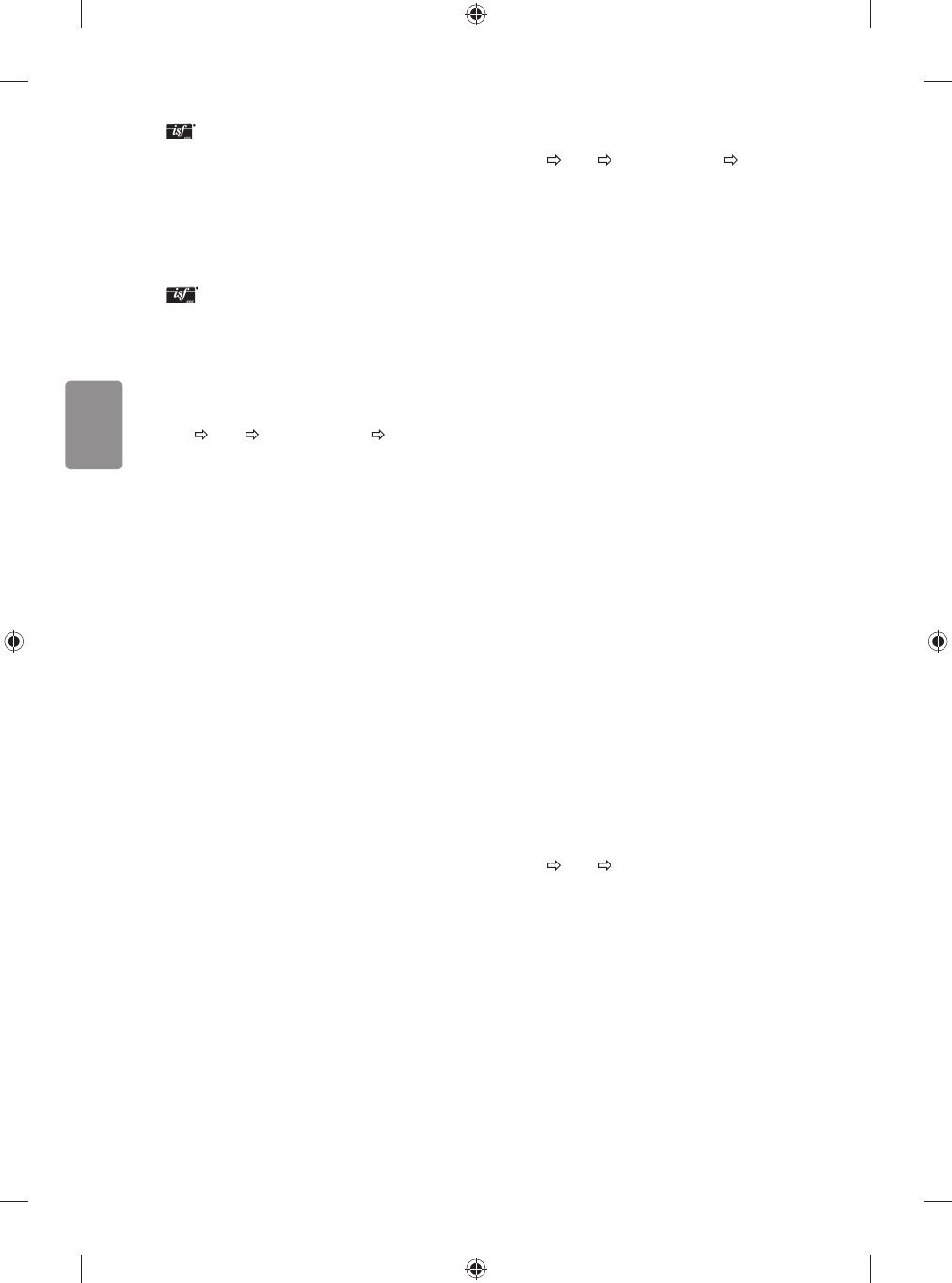16
FRANÇAIS
t Expert 1, 2 : Menu visant à régler la qualité de l’image,
permettant aux experts et aux passionnés de bénécier d’un
achage optimal sur leur TV. Ce menu de réglage est conçu pour les
professionnels du réglage de l’image certiés ISF. (Le logo ISF peut
être apposé uniquement sur les téléviseurs certiés ISF.)
ISFccc : Imaging Science Foundation Certied Calibration Control,
système de calibrage vidéo Imaging Science Foundation
t Selon le signal de la source d’entrée, les préréglages d’image
proposés peuvent varier.
t Le mode Expert, destiné aux professionnels du réglage de
l’image, permet de contrôler et de régler la qualité grâce à une
image spécique. Pour les images normales, il est possible que le
résultat ne soit pas agrant.
t La fonction ISF est uniquement disponible sur certains modèles.
Paramétrage du contrôle avancé
SETTINGS
IMAGE Préréglages d’Image Contrôle avancé
/ Contrôle expert
Cette fonction permet de calibrer l’écran pour chaque préréglage
d’image ou de modier les réglages d’image pour un écran spécique.
Commencez par sélectionner le Préréglage d’image de votre choix.
t Contraste dynamique: Permet de régler le contraste à un niveau
optimal en fonction de la luminosité de l’image.
t Couleur dynamique: Permet de régler les couleurs de l’image
pour obtenir des nuances plus naturelles.
t Couleur habillage: Permet de définir séparément la palette des
couleurs de la peau afin d’appliquer la couleur en fonction des
paramètres choisis par l’utilisateur.
t Couleur du ciel : Permet de définir séparément la couleur du ciel.
t Couleur de l’herbe: Permet de définir séparément la palette des
couleurs naturelles (prairies, collines, etc.).
t Gamma: Permet de définir la courbe des dégradés en fonction de la
sortie du signal de l’image par rapport au signal de la source d’entrée.
t Gamme de couleurs : Permet de choisir la plage des couleurs qui
peut être obtenue.
t Amélioration des bords : Permet aux bords de l’image d’être
clairs et détaillés, tout en restant naturels.
t Modèle Expert : [Selon le modèle] Modèles utilisés pour le
réglage réservé aux experts.
t Filtre Couleur : Permet de filtrer une palette de couleurs
spécifique en RGB pour régler avec précision la teinte et la
saturation de la couleur.
t T° couleur : Permet de régler la dominante de l’écran selon le choix
de l’utilisateur. En mode Expert, le réglage détaillé peut être défini à
l’aide de la méthode Gamma, etc.
t Système de gestion des couleurs : Ce système est utilisé par les
experts lorsqu’ils procèdent au réglage des couleurs à l’aide d’une
mire de test. Ils peuvent sélectionner des zones de couleur parmi
les six choix proposés (rouge, vert, bleu, cyan, magenta et jaune)
sans modifier les autres couleurs. Pour les images normales, il est
possible que les changements de couleur ne soient pas visibles une
fois les réglages effectués.
t Super Résolution : [Selon le modèle]
Permet de régler la résolution pour éclaircir les images peu
lumineuses et oues.
t Selon le signal de la source d’entrée ou d’autres réglages de l’image,
les options proposées pour le réglage peuvent varier.
Paramétrage d’autres options d’image
SETTINGS
IMAGE Préréglages d’Image Option d’image
[Selon le modèle]
Permet de régler des paramètres détaillés pour les images.
t Réduction du bruit: Élimine le bruit dans l’image.
t Réduction du Bruit MPEG: Élimine le bruit généré lors de la
création de signaux d’image numérique.
t Niveau noir: Permet de régler la luminosité et le contraste de
l’écran en fonction du niveau noir de l’image d’entrée, à l’aide de la
noirceur (niveau noir) de l’écran.
t Cinéma réel: Permet de conserver des conditions d’affichage
optimales pour l’écran.
t Contrôle de la luminosité en fonction du mouvement
/ Économie d’énergie Smart: [Selon le modèle] Réduit la
consommation d’énergie en ajustant la luminosité en fonction du
mouvement de l’image à l’écran.
t Aff. lum. LED loc. : [Selon le modèle] Éclaircit les zones claires et
assombrit les zones sombres de l’image pour obtenir un contraste
maximum et un ou minimum, en réduisant la consommation
d’énergie.
- Arrêt : Permet de désactiver la fonction Atténuation locale LED.
- Bas/Moyen/Haut : Modie le rapport de contraste.
t TruMotion : [Selon le modèle] Permet d’optimiser la qualité des
images en succession rapide.
- Arrêt : Désactive TruMotion.
- Lisse : Adoucit les images en succession rapide.
- Effacer : Rend les images rapides plus nettes.
- Utilisateur : Permet de régler manuellement l’option De-judder
/ De-blur.
De-Judder: Permet de régler les saccades sur l’écran.
De-Blur: Permet de réduire les eets ous liés au mouvement.
« Auto » signie que la plage de De-Judder et de De-blur qui
dépend de l’état de l’entrée vidéo est contrôlée par le mode
TruMotion.
t
Selon le signal de la source d’entrée ou d’autres réglages de
l’image, les options proposées pour le réglage peuvent varier.
Utilisation de la fonction Économie d’énergie
SETTINGS
IMAGE Économie d’énergie
Permet d’économiser l’énergie en réglant la luminosité de l’écran.
t Auto : [Selon le modèle] Le capteur du téléviseur détecte
l’éclairage ambiant et règle automatiquement la luminosité de
l’écran.
t Arrêt: Désactive la fonction Économie d’énergie.
t Minimum / Moyen / Maximum: Applique la fonction Économie
d’énergie prédéfinie.
t Désactiver l’écran: L’écran est désactivé et seul le son est activé.
Appuyez sur le bouton Mise sous tension de la télécommande pour
activer à nouveau l’écran.